Xbox One offre una suite completa di funzionalità e servizi online, ma non sempre funziona correttamente. Ad esempio, potresti essere qui cercando di correggere Xbox One “Doppio NAT rilevato”.
Il problema sembra scoraggiante e richiede alcune conoscenze tecniche. Come cambiare il tipo NAT della console , probabilmente dovrai fare confusione con la pagina di amministrazione del tuo router. Fortunatamente, siamo qui per aiutarti, poiché non è così difficile come sembra.
Nello specifico, il doppio errore NAT si verifica spesso dal nulla mentre giochi online. La spiegazione ufficiale è che hai due reti che cercano di assegnare una categoria NAT alla tua Xbox. In genere, è il risultato di configurazioni errate quando si utilizza un gateway (modem/router).
Se volete continuare a leggere questo post su "[page_title]" cliccate sul pulsante "Mostra tutti" e potrete leggere il resto del contenuto gratuitamente. ebstomasborba.pt è un sito specializzato in Tecnologia, Notizie, Giochi e molti altri argomenti che potrebbero interessarvi. Se desiderate leggere altre informazioni simili a [page_title], continuate a navigare sul web e iscrivetevi alle notifiche del blog per non perdere le ultime novità.
Errore Double Nat su Xbox One
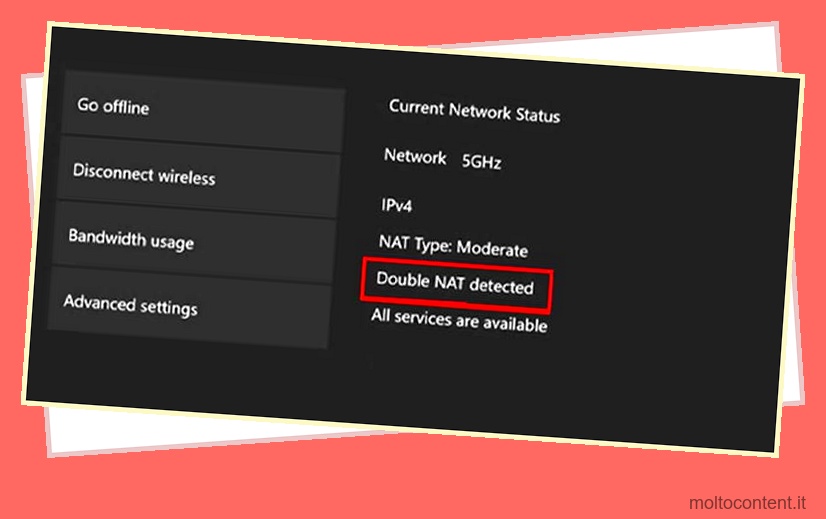
Innanzitutto, devi capire cosa significa “NAT”. L’acronimo sta per Network Address Translation. È il protocollo che traduce l’indirizzo IP di vari dispositivi in una rete locale in un unico indirizzo.
Dopo, il singolo indirizzo va al router. Allo stesso tempo, il router fornisce una connessione Internet ai dispositivi.
Infine, la configurazione del tipo NAT è innata con il router e l’ISP e determina come può interagire come i tuoi indirizzi IP (dispositivi connessi a Internet) interagiscono con altri dispositivi:
| Tipo NAT | Aprire | Moderare | Rigoroso |
|---|---|---|---|
| Aprire | SÌ | SÌ | SÌ |
| Moderare | SÌ | SÌ | NO |
| Rigoroso | SÌ | NO | NO |
Un errore Double Nat si verifica quando più router o gateway tentano di stabilire una connessione tra Xbox One e Internet.
In parole semplici, la tua console Xbox sta tentando di connettersi a un router secondario anziché al router principale. È una misura di sicurezza piuttosto che un errore, ma non è conveniente per i giocatori.
Vedi, il messaggio “Doppio NAT” impedisce al tuo dispositivo di creare una connessione stabile per giocare online. Di conseguenza, il tuo multiplayer diventa limitato o inaccessibile.
Troverai un messaggio “Doppio NAT rilevato” nel menu Rete di Xbox e non potrai accedere ai giochi online. In alternativa, un tempo di gioco multiplayer è terminato bruscamente prima di vedere il messaggio.
Come risolvere l’errore “Doppio NAT rilevato” su Xbox One
La rimozione dell’errore “Doppio NAT rilevato” richiede la rimozione del fastidioso router o gateway. In alternativa, dovrai configurare nuovamente la connessione Internet della tua Xbox.
La risoluzione dei problemi funziona per la famiglia Xbox One e Xbox Series indipendentemente dalla soluzione. Ricorda, entrambe le generazioni condividono interfacce e servizi.
Tuttavia, dovresti essere chiaro sul tipo di dispositivo che hai:
- Router più un modem : si tratta di due dispositivi separati. Il modem riceve Internet dal tuo ISP tramite un cavo telefonico e invia il segnale al router tramite un cavo Ethernet. Quindi, i tuoi dispositivi si connettono alla rete Wi-Fi del router.
- Gateway: la maggior parte delle persone conosce i gateway come modem/router o router modem via cavo. È un singolo dispositivo che riceve Internet dal tuo provider e invia un segnale Wi-Fi ai tuoi dispositivi domestici. Identificherai anche un gateway se ha più porte Ethernet sopra la porta del cavo telefonico: i modem hanno solo una singola porta Ethernet.
Dopo averlo saputo, forse ti sei reso conto del tuo errore: stai utilizzando sia un router che un gateway.
Imposta la “modalità bridge” sul tuo gateway
Ti consigliamo di configurare il tuo router o gateway principale in “Bridge Mode”. La soluzione funziona meglio solo se gateway , poiché la maggior parte dei router non ha l’opzione.
La modalità bridge disabilita le funzioni NAT e di routing, il che trasforma il router in un pass-through moderno più semplice. In altre parole, non limiterà il tuo indirizzo IP.
Dovresti accedere alla pagina di amministrazione del tuo router. Puoi farlo digitando il suo indirizzo IP sul tuo browser web e puoi trovare l’indirizzo in due modi:
- È sul retro del router o del modem.
- È uno di questi due indirizzi comuni:
- 192.168.1.1
- 192.168.0.1
Dopo aver cercato l’IP del tuo router, dovrai inserire il nome utente e la password predefiniti. Questi sono anche sul retro del dispositivo. Altrimenti, questo dovrebbe funzionare per tutte le marche di router:
- Nome utente: admin
- Parola d’ordine: admin
Tu o qualcun altro potresti aver già effettuato l’accesso alla pagina di amministrazione del router e quindi aver modificato la password. Se la password non è salvata sul tuo PC, potresti dover chiedere la password all’amministratore del router.
Altrimenti, puoi ripristinare il router premendo il pulsante di ripristino con uno spillo. Di solito è all’interno di un piccolo foro nella parte posteriore o posteriore dell’articolo.
Quindi, dopo aver ripristinato il router, torna alla sua pagina di amministrazione e accedi con il nome utente e la password predefiniti.
Infine, una volta che sei nella pagina di amministrazione del tuo router, vai alle opzioni wireless, abilita la modalità bridge e salva le modifiche.
Il processo è diverso su tutte le marche di router, poiché ogni modello viene fornito con la sua interfaccia e le sue opzioni. Quindi dovrai trovarlo da solo. In genere, si trova all’interno del menu Wireless e potresti visualizzarlo come “Bridge WDS”.
Se non riesci a trovare i passaggi esatti, ti consigliamo di trovare online un tutorial specifico per il marchio.
Abilita il punto di accesso sul tuo router
Se il tuo router non ha un’opzione Bridge Mode, c’è un altro modo per evitare il Double NAT. La soluzione è rendere la tua Xbox One un punto di accesso.
Ancora una volta, questa opzione è specifica solo per i router. I gateway non avranno questa opzione.
- Torna alla pagina di amministrazione del tuo router
- Vai alle opzioni wireless del tuo router. Come prima, varia tra i modelli. Puoi cercare un tutorial specifico per il marchio.
- Abilita la modalità punto di accesso (AP) . Potrebbe essere necessario fare clic prima su “Modifica router su AP” per trovare l’opzione.
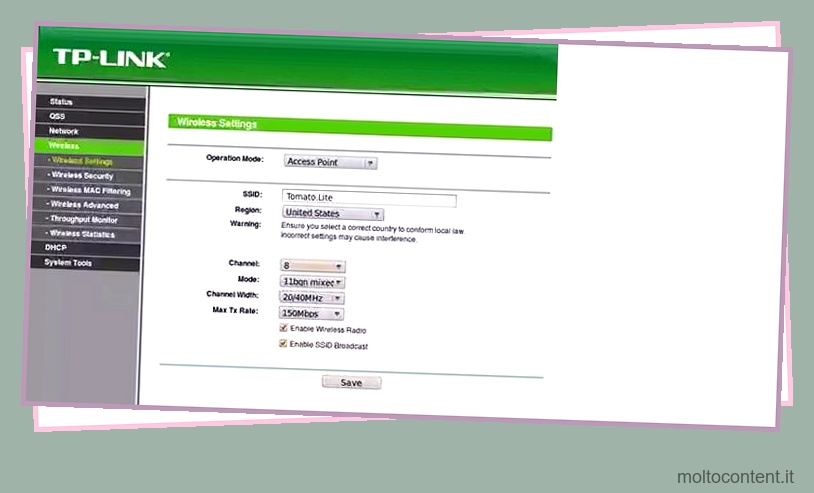
- Salvare le modifiche
- Riavvia il router e la tua Xbox
- Prova di nuovo la connessione
È possibile trovare l’opzione all’interno di Operazione, Modalità operativa, Modalità rete, Operazione rete, Wireless, Impostazioni wireless, Configurazioni wireless o menu simili.
Rimuovere il router se si dispone di un gateway
Se utilizzi sia un router che un gateway, devi rimuoverne uno dalla rete.
Ti consigliamo di restare con il gateway e di abbandonare il router per ora. Quindi scollega il router e conservalo in una scatola.
Per prima cosa, però, metti il gateway in Bridge Mode, come ho spiegato sopra. Come ho detto, rimuoverà le sue restrizioni NAT sulla tua rete.
Successivamente, dovresti ricontrollare le impostazioni di rete della tua Xbox:
- Ripristina la tua Xbox
- Premi il pulsante Xbox per aprire la Guida
- Vai a Profilo e sistema
- Vai alle impostazioni
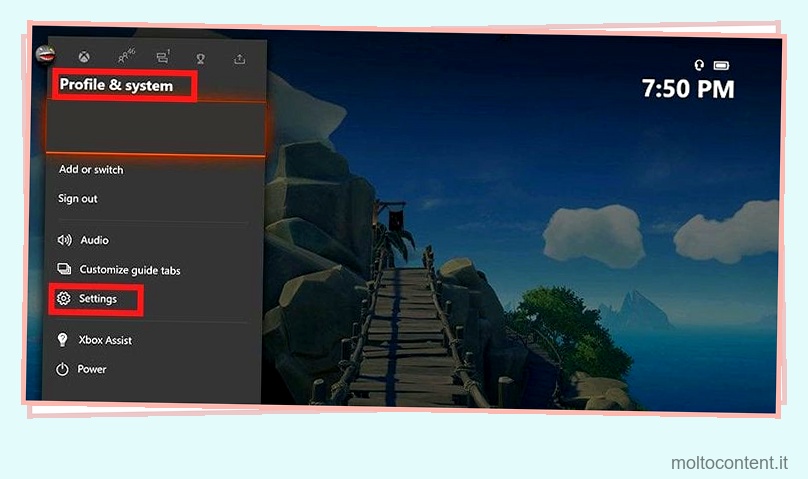
- Vai a Generale
- Seleziona Impostazioni di rete
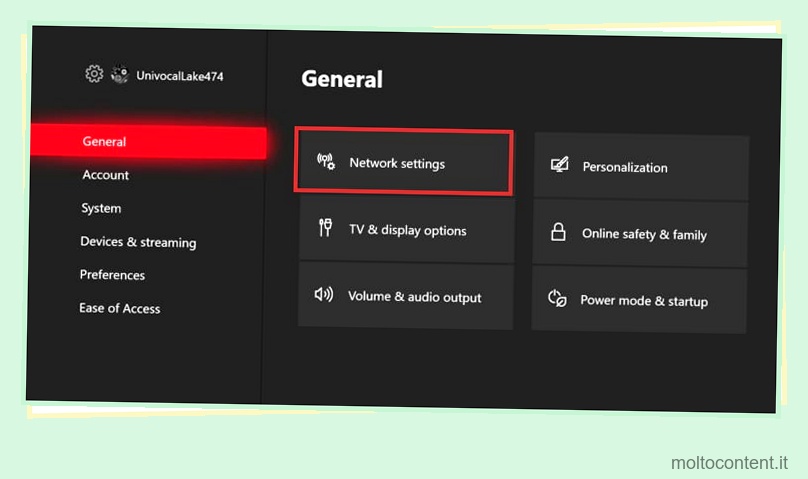
- Assicurati che “Doppio NAT rilevato” non appaia.
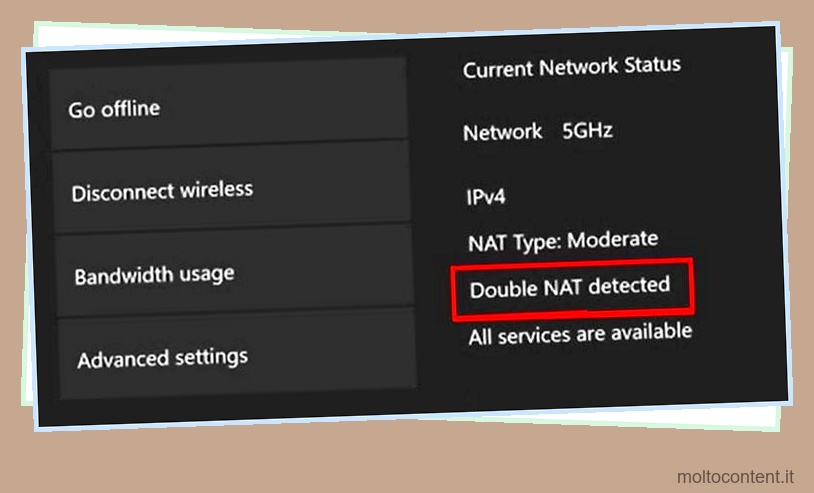
Usa un cavo Ethernet
Se tutto il resto fallisce, dovresti rimuovere completamente il “Wi-Fi” dalla formula. La soluzione è collegare la tua Xbox direttamente al gateway o alla modalità.
Se non riesci a configurare la tua Xbox e il monitor in questo modo, ci sono elementi che puoi utilizzare:
- Un adattatore MoCa consente di estendere il gateway o il modem con un cavo coassiale e collegare un dispositivo direttamente all’adattatore Moca tramite la sua porta Ethernet. Ti consentirà di estendere la tua connessione Internet senza instradare un cavo Ethernet super lungo. In particolare, puoi utilizzare tutti gli estensori Moca che desideri.

- Un adattatore ethernet Powerline riceve e conserva il segnale Wi-Fi e dispone di una porta ethernet. Lo collegheresti a una presa vicina e lo collegheresti alla tua Xbox con il cavo Ethernet.

Dopo esserti connesso direttamente al modem o al gateway, riavvia sia la console che il dispositivo Internet. Quindi, controlla le impostazioni di rete della console per vedere se l’errore “Double NAT” persiste.








